下面讲解底座下盖的创建过程。零件模型及路径查找器如图16.3.1所示。
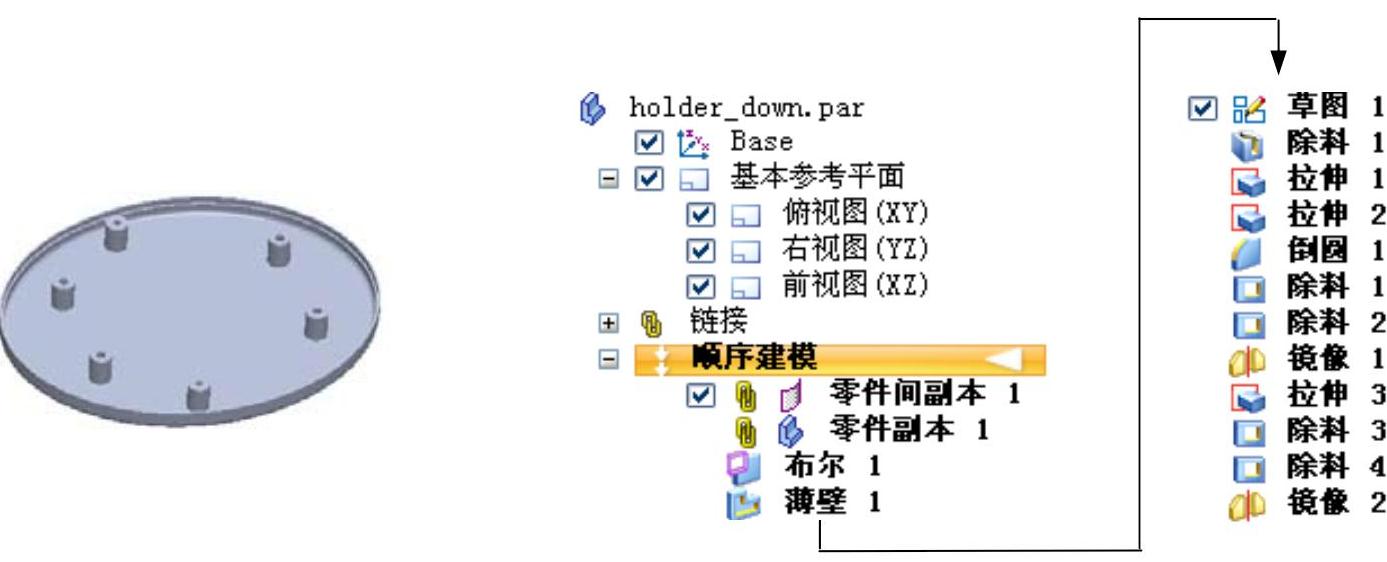
图16.3.1 零件模型及路径查找器
Step1.新建一个装配文件。选择下拉菜单
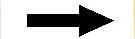

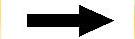
 命令,系统进入装配体模板。
命令,系统进入装配体模板。
Step2.添加一级控件零件模型。
(1)引入零件。单击路径查找器中的“零件库”按钮 ;在“零件库”对话框区域的下拉列表中设定装配的工作路径为D:\sest4.7\work\ch16,在“零件库”对话框中选中lamp_holder_first零件,按住鼠标左键将其拖动至绘图区域。
;在“零件库”对话框区域的下拉列表中设定装配的工作路径为D:\sest4.7\work\ch16,在“零件库”对话框中选中lamp_holder_first零件,按住鼠标左键将其拖动至绘图区域。
(2)放置零件。在图形区合适的位置松开鼠标左键,即可把零件放置到当前位置,如图16.3.2所示。
(3)选择下拉菜单
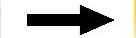
 命令,将装配文件命名为lamp_holder。
命令,将装配文件命名为lamp_holder。
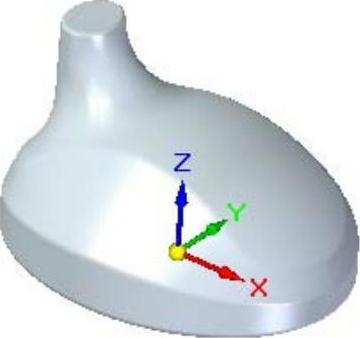
图16.3.2 添加一级控件模型
Step3.在装配体中建立底座下盖holder_down。
(1)单击 区域中的“原位创建零件”按钮
区域中的“原位创建零件”按钮 ,系统弹出“原位新建零件”对话框。
,系统弹出“原位新建零件”对话框。
(2)在“原位新建零件”对话框的 下拉列表中选择
下拉列表中选择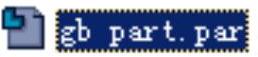 选项,在
选项,在 下拉列表中输入零件的名称为holder_down,在
下拉列表中输入零件的名称为holder_down,在 下拉列表中选择
下拉列表中选择 单选项,单击
单选项,单击 按钮。
按钮。
(3)单击 功能选项卡
功能选项卡 区域中
区域中 后的小三角,选择
后的小三角,选择 命令,系统弹出“零件间复制”命令条;在绘图区域选取lamp_holder_first零件为参考零件,在选择后的下拉列表中选择
命令,系统弹出“零件间复制”命令条;在绘图区域选取lamp_holder_first零件为参考零件,在选择后的下拉列表中选择 选项,在绘图区域选取lamp_holder_first中的拉伸曲面1。单击
选项,在绘图区域选取lamp_holder_first中的拉伸曲面1。单击 按钮,单击
按钮,单击 按钮,单击
按钮,单击 按钮,完成“零件间复制”的操作。
按钮,完成“零件间复制”的操作。
注:若绘图区域没有显示出拉伸曲面1,可先退出“零件间复制”命令,然后在路径查找器中选中 右击,在系统弹出的快捷菜单中选择
右击,在系统弹出的快捷菜单中选择 命令,然后将“曲面”选中即可。
命令,然后将“曲面”选中即可。
(4)单击 区域中的
区域中的 按钮,系统弹出“零件副本”命令条,以及“选择零件副本”对话框。在“选择零件副本”对话框中选择lamp_holder_first零件,然后单击
按钮,系统弹出“零件副本”命令条,以及“选择零件副本”对话框。在“选择零件副本”对话框中选择lamp_holder_first零件,然后单击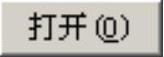 按钮;系统弹出“零件副本参数”对话框,在该对话框中选中
按钮;系统弹出“零件副本参数”对话框,在该对话框中选中 复选框、
复选框、 复选框与
复选框与 单选项,单击
单选项,单击 按钮。单击
按钮。单击 按钮。
按钮。
(5)单击 按钮。
按钮。
Step4.选择下拉菜单
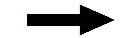
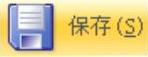 命令,在路径查找器中选中
命令,在路径查找器中选中 后右击,选择
后右击,选择 命令。
命令。
Step5.创建图16.3.3所示的布尔1。在 功能选项卡
功能选项卡 区域中单击
区域中单击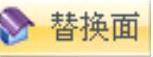 后的
后的 ,选择
,选择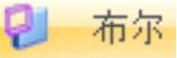 命令;在“布尔”命令条中单击“布尔—减去”按钮
命令;在“布尔”命令条中单击“布尔—减去”按钮 ;在绘图区域选取图16.3.4所示的面为布尔运算的工具,减去方向如图16.3.4所示;单击
;在绘图区域选取图16.3.4所示的面为布尔运算的工具,减去方向如图16.3.4所示;单击 按钮,完成布尔1的创建。
按钮,完成布尔1的创建。
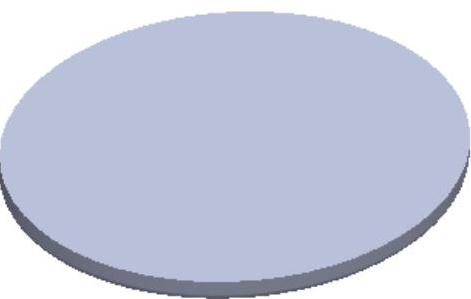
图16.3.3 布尔1
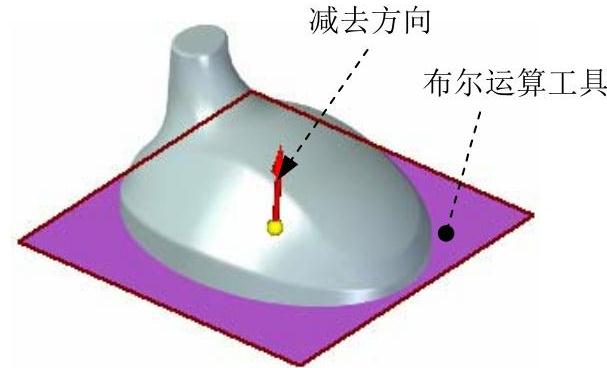
图16.3.4 定义布尔运算工具及方向
Step6.创建图16.3.5b所示的薄壁特征1。在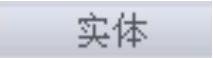 区域中单击
区域中单击 按钮;在“薄壁”命令条的
按钮;在“薄壁”命令条的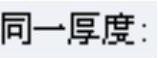 文本框中输入薄壁厚度值为2.0,然后右击;在系统提示下,选择图16.3.5a所示的模型表面为要移除的面,然后右击;单击“薄壁”命令条中的
文本框中输入薄壁厚度值为2.0,然后右击;在系统提示下,选择图16.3.5a所示的模型表面为要移除的面,然后右击;单击“薄壁”命令条中的 按钮,单击
按钮,单击 按钮,完成薄壁特征1的创建。
按钮,完成薄壁特征1的创建。
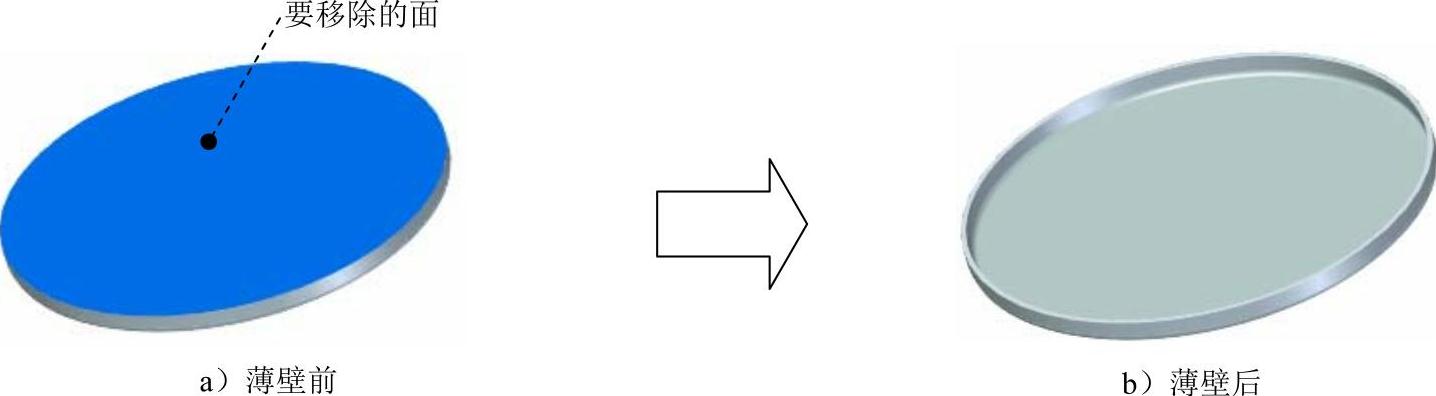
图16.3.5 薄壁1
Step7.创建图16.3.6所示的草图1。在 区域中单击
区域中单击 按钮,选取前视图(XZ)平面作为草图平面,进入草图环境,绘制图16.3.6所示的草图;单击
按钮,选取前视图(XZ)平面作为草图平面,进入草图环境,绘制图16.3.6所示的草图;单击 按钮;退出草图环境。
按钮;退出草图环境。

图16.3.6 草图1
Step8.创建图16.3.7所示的除料扫掠1。
(1)选择命令。在 区域中单击
区域中单击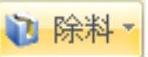 后的小三角,选择
后的小三角,选择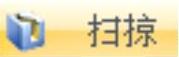 命令。
命令。
(2)定义扫掠类型。在“扫掠选项”对话框的 区域中选中
区域中选中 单选项;其他参数接受系统默认设置值,单击
单选项;其他参数接受系统默认设置值,单击 按钮。
按钮。
(3)定义扫掠轨迹曲线。在“创建起源”下拉列表中选择 选项,在图形区中选取图16.3.8所示模型边线作为扫掠轨迹曲线,完成扫掠轨迹曲线的选取。
选项,在图形区中选取图16.3.8所示模型边线作为扫掠轨迹曲线,完成扫掠轨迹曲线的选取。
(4)定义扫掠横截面。在绘图区域中选取草图1作为扫掠截面,完成扫掠横截面的选取。
(5)单击“扫掠”命令条中的 按钮,单击
按钮,单击 按钮,完成除料扫掠特征1的创建。
按钮,完成除料扫掠特征1的创建。
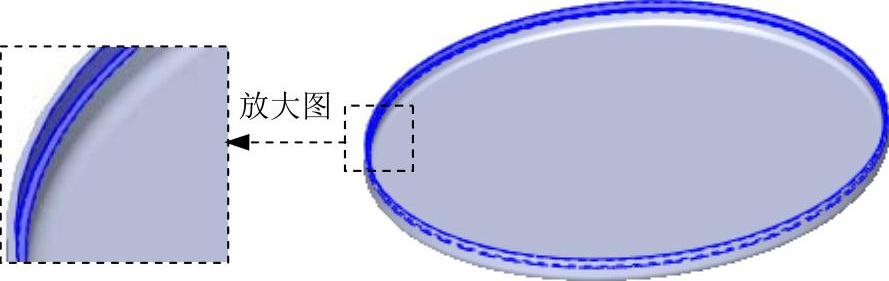
图16.3.7 除料扫掠1
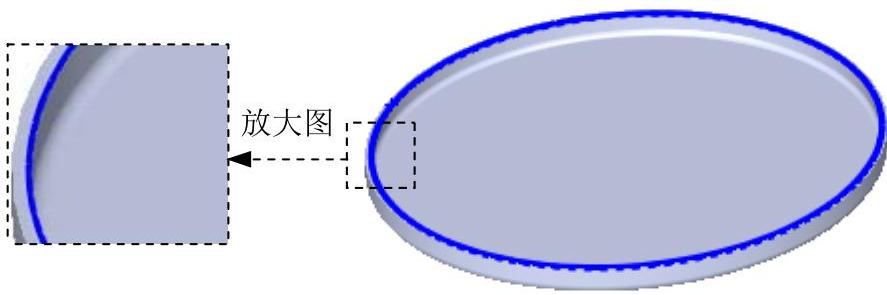
图16.3.8 定义扫掠轨迹曲线
Step9.创建图16.3.9所示的拉伸特征1。在 区域中单击
区域中单击 按钮;选取俯视图(XY)平面作为草图平面,进入草图环境,绘制图16.3.10所示的截面草图,单击
按钮;选取俯视图(XY)平面作为草图平面,进入草图环境,绘制图16.3.10所示的截面草图,单击 按钮;在“拉伸”命令条中单击
按钮;在“拉伸”命令条中单击 按钮,确认
按钮,确认 与
与 按钮未被按下,在
按钮未被按下,在 下拉列表中输入15.0,并按Enter键,拉伸方向沿Z轴正方向;单击“拉伸”命令条中的
下拉列表中输入15.0,并按Enter键,拉伸方向沿Z轴正方向;单击“拉伸”命令条中的 按钮,单击
按钮,单击 按钮,完成拉伸特征1的创建。
按钮,完成拉伸特征1的创建。
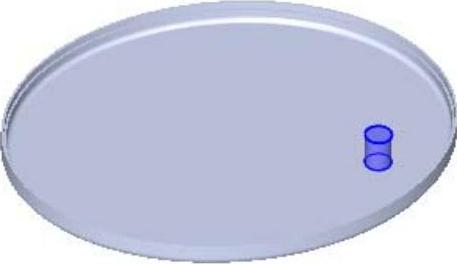
图16.3.9 拉伸特征1
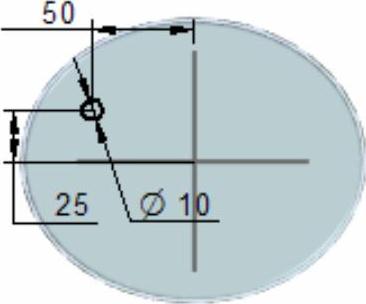 (https://www.daowen.com)
(https://www.daowen.com)
图16.3.10 截面草图
Step10.创建图16.3.11所示的拉伸特征2。在 区域中单击
区域中单击 按钮;选取俯视图(XY)平面作为草图平面,进入草图环境,绘制图16.3.12所示的截面草图,单击
按钮;选取俯视图(XY)平面作为草图平面,进入草图环境,绘制图16.3.12所示的截面草图,单击 按钮;在“拉伸”命令条中单击
按钮;在“拉伸”命令条中单击 按钮,确认
按钮,确认 与
与 按钮未被按下,在
按钮未被按下,在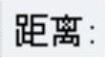 下拉列表中输入2,并按Enter键,拉伸方向沿Z轴负方向;单击“拉伸”命令条中的
下拉列表中输入2,并按Enter键,拉伸方向沿Z轴负方向;单击“拉伸”命令条中的 按钮,单击
按钮,单击 按钮,完成拉伸特征2的创建。
按钮,完成拉伸特征2的创建。

图16.3.11 拉伸特征2
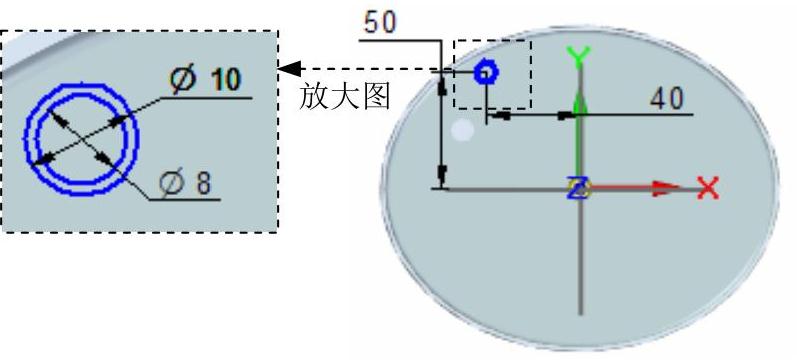
图16.3.12 截面草图
Step11.创建图16.3.13b所示的倒圆1。选取图16.3.13a所示的边链为要倒圆的对象,倒圆角半径值为0.5。
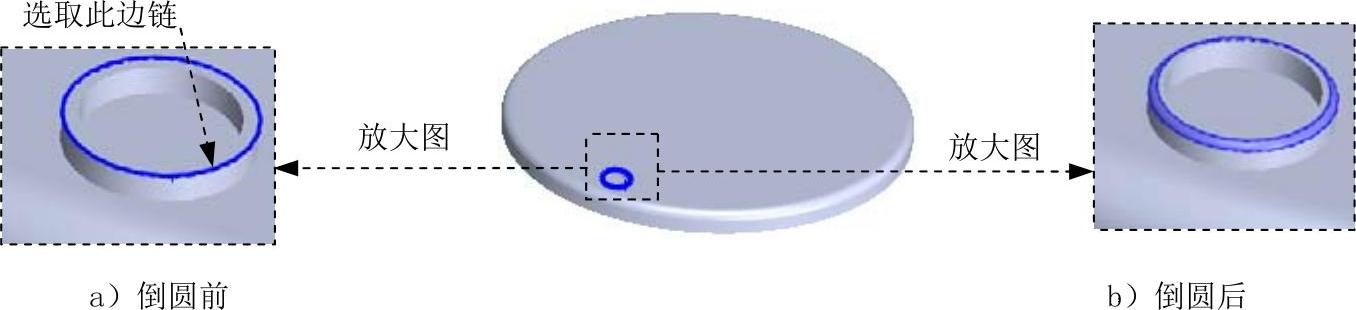
图16.3.13 倒圆1
Step12.创建图16.3.14所示的除料特征1。在 区域中选择
区域中选择 命令;选取俯视图(XY)平面作为草图平面,进入草图环境,绘制图16.3.15所示的截面草图;在“除料”命令条中单击
命令;选取俯视图(XY)平面作为草图平面,进入草图环境,绘制图16.3.15所示的截面草图;在“除料”命令条中单击 按钮,确认
按钮,确认 与
与 按钮未被按下,在
按钮未被按下,在 下拉列表中输入10,并按Enter键,除料方向沿Z轴正方向;单击“除料”命令条中的
下拉列表中输入10,并按Enter键,除料方向沿Z轴正方向;单击“除料”命令条中的 按钮,单击
按钮,单击 按钮,完成除料特征1的创建。
按钮,完成除料特征1的创建。
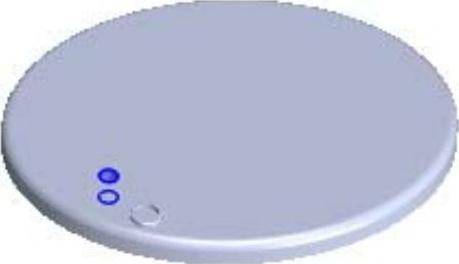
图16.3.14 除料特征1
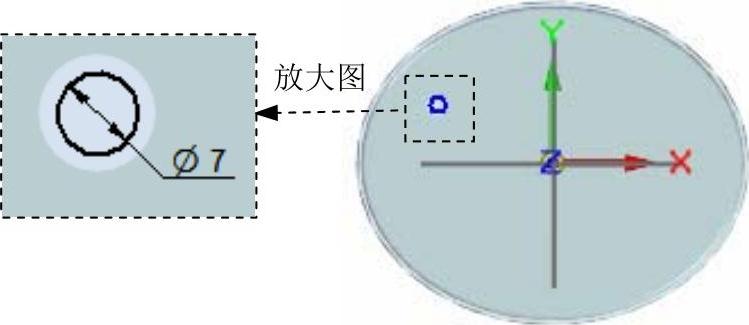
图16.3.15 截面草图
Step13.创建图16.3.16所示的除料特征2。在 区域中选择
区域中选择 命令;选取俯视图(XY)平面作为草图平面,进入草图环境,绘制图16.3.17所示的截面草图;在“除料”命令条中单击
命令;选取俯视图(XY)平面作为草图平面,进入草图环境,绘制图16.3.17所示的截面草图;在“除料”命令条中单击 按钮,确认
按钮,确认 与
与 按钮未被按下,在“除料”命令条中单击“全部穿透”按钮
按钮未被按下,在“除料”命令条中单击“全部穿透”按钮 ,除料方向沿Z轴正方向;单击“除料”命令条中的
,除料方向沿Z轴正方向;单击“除料”命令条中的 按钮,单击
按钮,单击 按钮,完成除料特征2的创建。
按钮,完成除料特征2的创建。
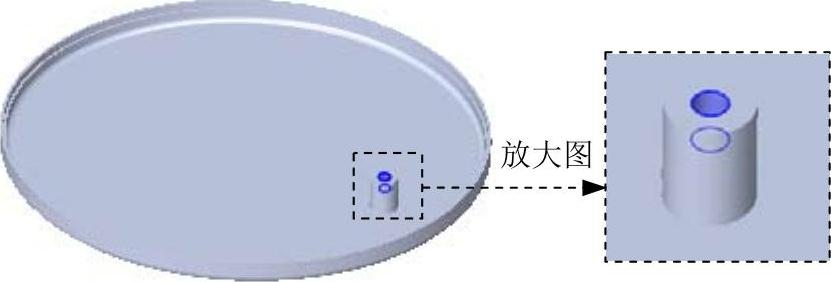
图16.3.16 除料特征2
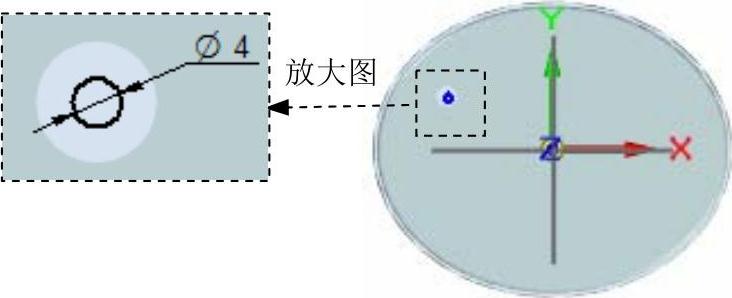
图16.3.17 截面草图
Step14.创建图30.3.18b所示的镜像特征1。在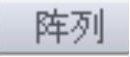 区域中单击
区域中单击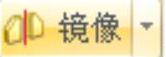 按钮;然后在路径查找器中选择“拉伸1”、“拉伸2”、“倒圆1”、“除料2”以及“除料3”为要镜像的特征,单击
按钮;然后在路径查找器中选择“拉伸1”、“拉伸2”、“倒圆1”、“除料2”以及“除料3”为要镜像的特征,单击 按钮;选取右视图(YZ)平面作为镜像平面;单击
按钮;选取右视图(YZ)平面作为镜像平面;单击 按钮,完成镜像特征1的创建。
按钮,完成镜像特征1的创建。
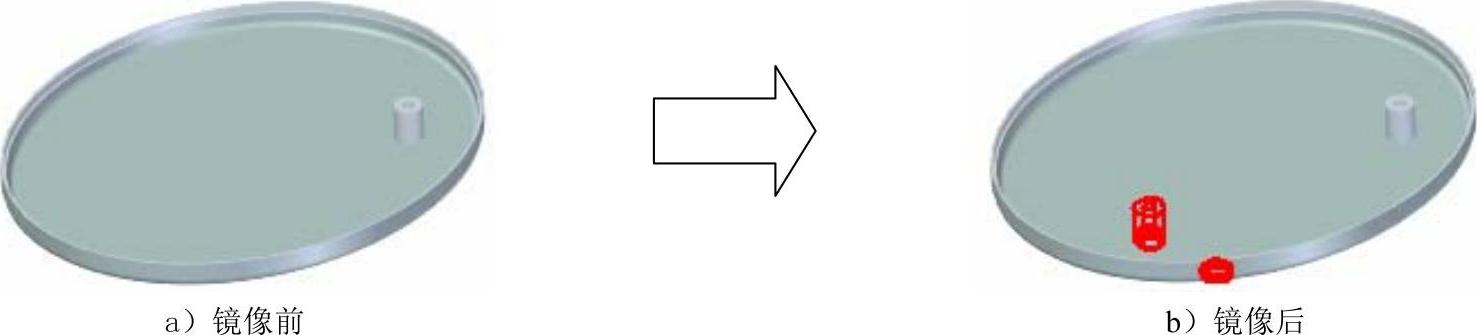
图16.3.18 镜像特征1
Step15.创建图16.3.19所示的拉伸特征3。在 区域中单击
区域中单击 按钮;选取俯视图(XY)平面作为草图平面,进入草图环境;绘制图16.3.20所示的截面草图,单击
按钮;选取俯视图(XY)平面作为草图平面,进入草图环境;绘制图16.3.20所示的截面草图,单击 按钮;在“拉伸”命令条中单击
按钮;在“拉伸”命令条中单击 按钮,确认
按钮,确认 与
与 按钮未被按下,在
按钮未被按下,在 下拉列表中输入15,并按Enter键,拉伸方向沿Z轴正方向;单击“拉伸”命令条中的
下拉列表中输入15,并按Enter键,拉伸方向沿Z轴正方向;单击“拉伸”命令条中的 按钮,单击
按钮,单击 按钮,完成拉伸特征3的创建。
按钮,完成拉伸特征3的创建。
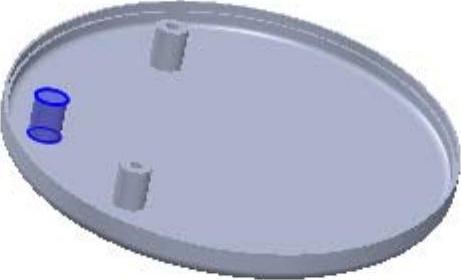
图16.3.19 拉伸特征3
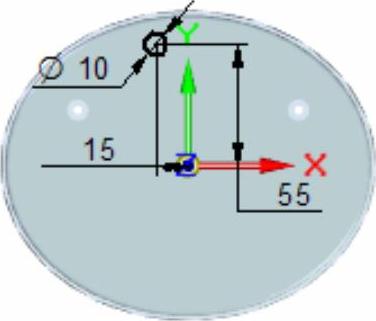
图16.3.20 截面草图
Step16.创建图16.3.21所示的除料特征3。在 区域中选择
区域中选择 命令;选取俯视图(XY)平面作为草图平面,进入草图环境,绘制图16.3.22所示的截面草图;在“除料”命令条中单击
命令;选取俯视图(XY)平面作为草图平面,进入草图环境,绘制图16.3.22所示的截面草图;在“除料”命令条中单击 按钮,确认
按钮,确认 与
与 按钮未被按下,在
按钮未被按下,在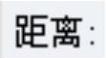 下拉列表中输入10,并按Enter键,除料方向沿Z轴正方向;单击“除料”命令条中的
下拉列表中输入10,并按Enter键,除料方向沿Z轴正方向;单击“除料”命令条中的 按钮,单击
按钮,单击 按钮,完成除料特征3的创建。
按钮,完成除料特征3的创建。
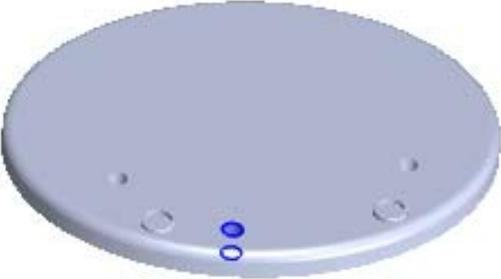
图16.4.21 除料特征3
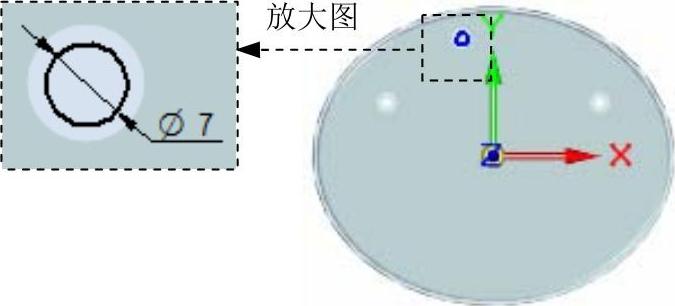
图16.4.22 截面草图
Step17.创建图16.3.23所示的除料特征4。在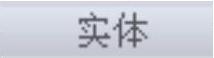 区域中选择
区域中选择 命令;选取俯视图(XY)平面作为草图平面,进入草图环境,绘制图16.3.24所示的截面草图;在“除料”命令条中单击
命令;选取俯视图(XY)平面作为草图平面,进入草图环境,绘制图16.3.24所示的截面草图;在“除料”命令条中单击 按钮,确认
按钮,确认 与
与 按钮未被按下,在“除料”命令条中单击“全部穿透”按钮
按钮未被按下,在“除料”命令条中单击“全部穿透”按钮 ,除料方向沿Z轴正方向;单击“除料”命令条中的
,除料方向沿Z轴正方向;单击“除料”命令条中的 按钮,单击
按钮,单击 按钮,完成除料特征4的创建。
按钮,完成除料特征4的创建。
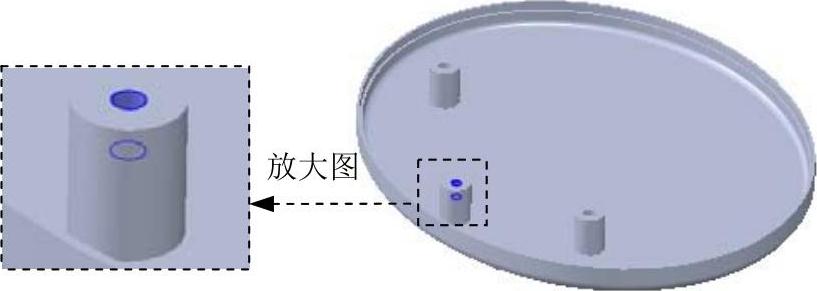
图16.3.23 除料特征4
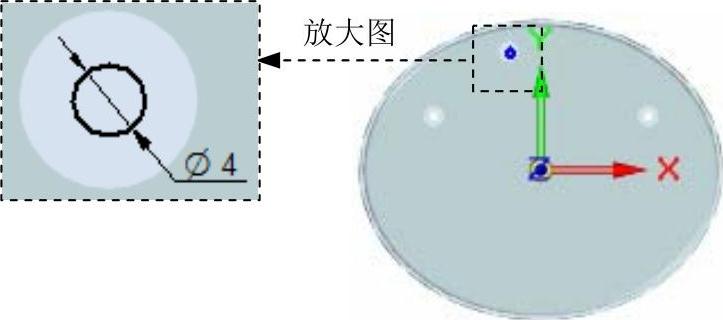
图16.3.24 截面草图
Step18.创建图16.3.25b所示的镜像特征2。在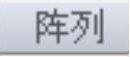 区域中单击
区域中单击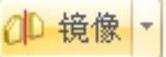 按钮;在路径查找器中选择
按钮;在路径查找器中选择 至
至 之间所有的特征作为要镜像的特征,单击
之间所有的特征作为要镜像的特征,单击 按钮;选取前视图(XZ)平面为镜像平面;单击
按钮;选取前视图(XZ)平面为镜像平面;单击 按钮,完成镜像特征2的创建。
按钮,完成镜像特征2的创建。
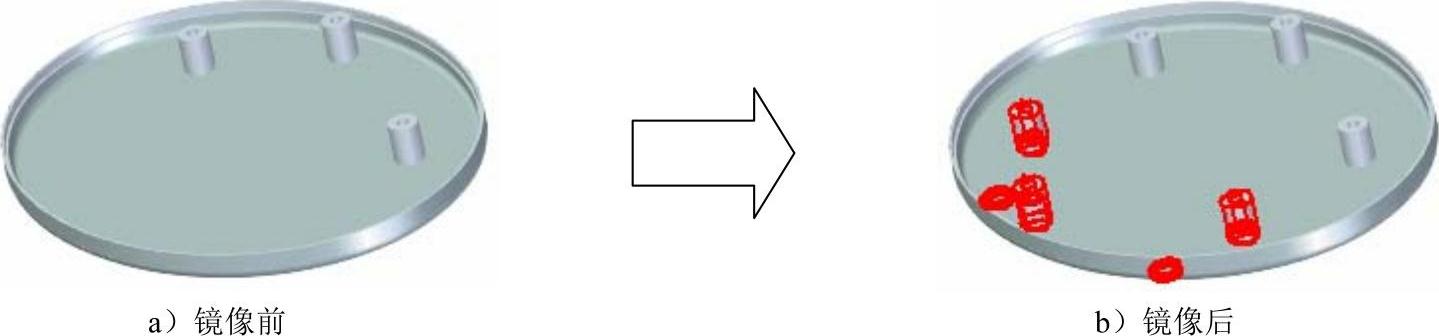
图16.3.25 镜像特征2
Step19.选择下拉菜单
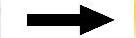
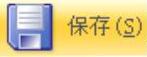 命令,并关闭窗口。
命令,并关闭窗口。
免责声明:以上内容源自网络,版权归原作者所有,如有侵犯您的原创版权请告知,我们将尽快删除相关内容。






